这篇“Linux系统如何设置固定IP”除了程序员外大部分人都不太理解,今天小编为了让大家更加理解“Linux系统如何设置固定IP”,给大家总结了以下内容,具有一定借鉴价值,内容详细步骤清晰,细节处理妥当,希望大家通过这篇文章有所收获,下面让我们一起来看看具体内容吧。
第一步,Linux下查看IP
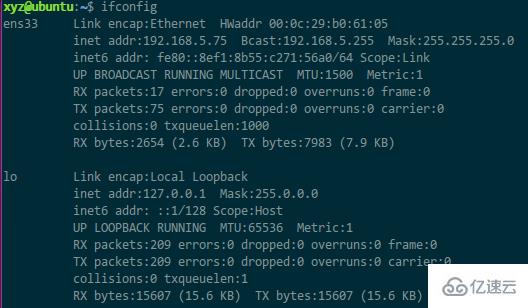
我这里是Ubuntu 16.04,这里有2项,下面一项是lo(本地环回)可以不管,上面一项才是需要配置的。注意这里我的虚拟网卡是ens33,待会儿修改的也是ens33,网上很多配置教程他们的的网卡名字并不是ens33(比如有的是eth0)。
第二步,设置虚拟网络
VMware的菜单中,编辑->虚拟网络编辑器
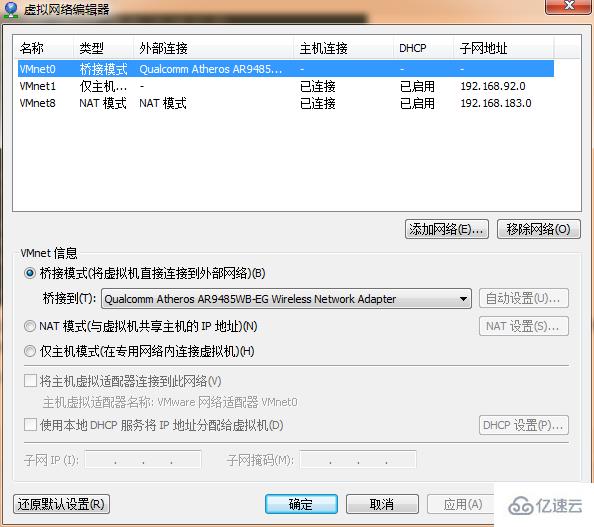
修改VMnet信息中的“桥接到”为网卡适配器,默认是自动。
第三步,查看主机(这里是windows)的IP信息
是ipconfig /all,之所以在后面加上/all选项是为了查看网卡的描述
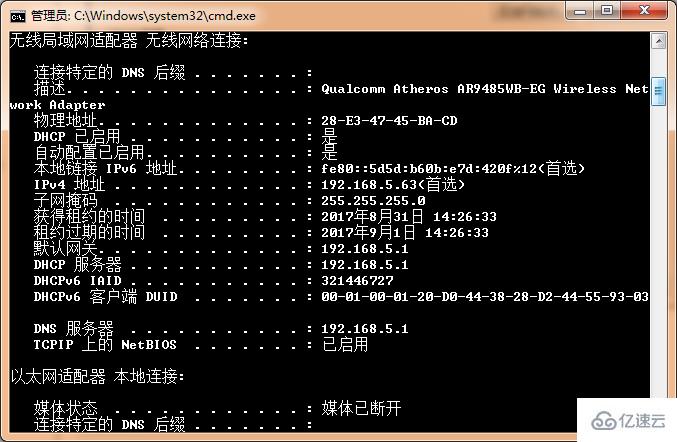
注意,这里的描述Qualcomm Atheros和刚才第二步选择的网卡名字是一致的,记住主机的三个重要项。
IPv4地址:192.168.5.63 子网掩码:255.255.255.0 默认网关:192.168.5.1
第四步:修改Linux的网络接口配置
$ sudo vim /etc/network/interfaces
修改文件(具体路径随系统而异),将ens33设为同一网段下的新IP,这里我设为192.168.5.64。(同一网段的IP计算方法是,IP和子网掩码and运算结果一致,比如192.168.5.63和255.255.255.0求and得到192.168.5.0,具体知识参考计算机网络教材的IP部分)
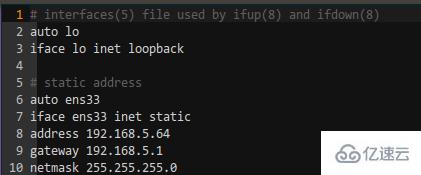
第5~10行是我手动编辑的,可以看到gateway和netmask和主机上一致,只修改了address。
第五步:设置DNS
xyz@ubuntu:~$ sudo vim /etc/resolvconf/resolv.conf.d/head

然后重启虚拟机网络服务即可(实践证明这一步并没用,虽然不知为何,还是老老实实重启系统吧。)
xyz@ubuntu:~$ sudo /etc/init.d/networking restart
[ ok ] Restarting networking (via systemctl): networking.service.
现在检查配置是否有误。
查看IP,已经变成了设置的192.168.5.64
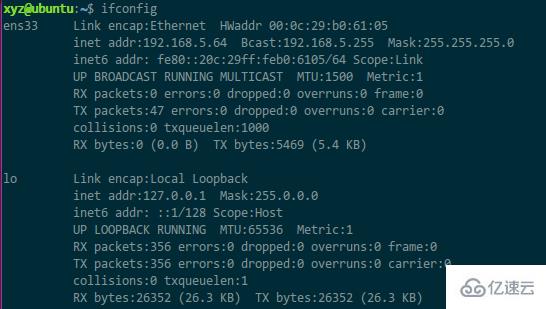
尝试ping一个网址:
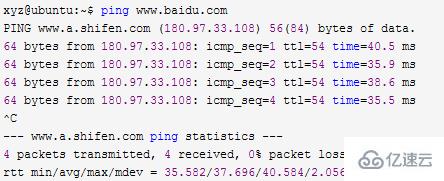
尝试主机ping虚拟机:
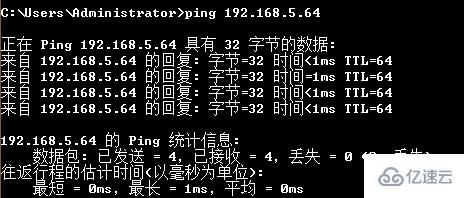
但是虚拟机ping主机就失败了:
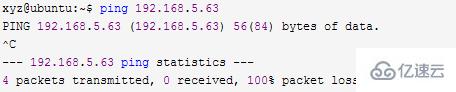
原因是主机开启了防火墙,关闭公用网络的防火墙。
再次ping主机就成功了:
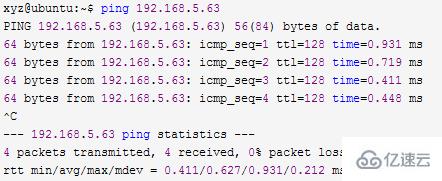
Linux的版本有:Deepin、UbuntuKylin、Manjaro、LinuxMint、Ubuntu等版本。其中Deepin是国内发展最好的Linux发行版之一;UbuntuKylin是基于Ubuntu的衍生发行版;Manjaro是基于Arch的Linux发行版;LinuxMint默认的Cinnamon桌面类似Windows XP简单易用;Ubuntu则是以桌面应用为主的Linux操作系统。
感谢您的阅读,希望您对“Linux系统如何设置固定IP”这一关键问题有了一定的理解,具体使用情况还需要大家自己动手实验使用过才能领会,快去试试吧,如果想阅读更多相关知识点的文章,欢迎关注亿速云行业资讯频道!
亿速云「云服务器」,即开即用、新一代英特尔至强铂金CPU、三副本存储NVMe SSD云盘,价格低至29元/月。点击查看>>
免责声明:本站发布的内容(图片、视频和文字)以原创、转载和分享为主,文章观点不代表本网站立场,如果涉及侵权请联系站长邮箱:is@yisu.com进行举报,并提供相关证据,一经查实,将立刻删除涉嫌侵权内容。